Como baixar o macOS 14 Sonoma | ENBLE
Como baixar o macOS 14 Sonoma | ENBLE' -> 'Baixar macOS 14 Sonoma | ENBLE
O macOS Sonoma da Apple (também conhecido como macOS 14) possui uma série de novos recursos emocionantes, incluindo o modo de jogo, widgets de desktop e um novo modo de apresentador para chamadas de vídeo. O seu Mac está pronto para isso? Se sim, você vai querer baixá-lo o mais rápido possível para aproveitar todos os novos recursos e melhorias de segurança. Certifique-se de fazer backup das suas informações mais importantes antes de fazer isso, mas assim que estiver pronto, veja como baixar o macOS 14.
Verifique se o seu Mac é compatível com o macOS Sonoma
Antes de poder baixar o macOS Sonoma, é importante verificar se o seu Mac é compatível. No anúncio da nova versão do macOS, a Apple também detalhou quais Macs podem executá-lo. Eles incluem:
- MacBook Air a partir de 2018 ou posterior
- MacBook Pro a partir de 2018 ou posterior
- Mac Mini a partir de 2018 ou posterior
- Mac Pro a partir de 2019 ou posterior
- iMac a partir de 2019 ou posterior
- iMac Pro a partir de 2017 ou posterior
- Mac Studio a partir de 2022 ou posterior
Se o seu MacBook ou Mac for mais antigo do que esses modelos, infelizmente o macOS 13 Ventura é a última versão do macOS que você poderá baixar. Se você ainda não atualizou para essa versão, veja como atualizar o seu Mac.
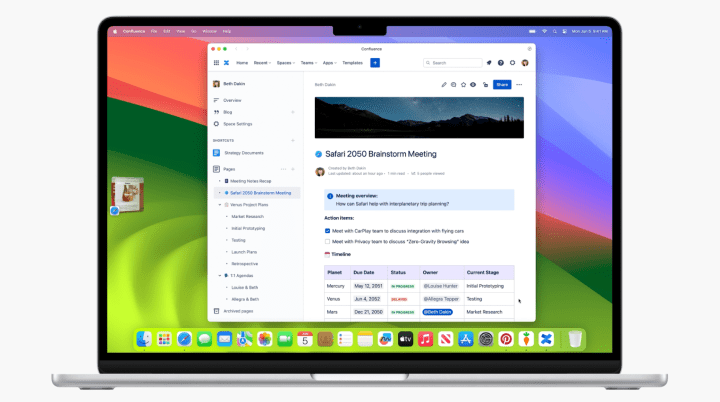
Baixar o macOS Sonoma
A Apple lançou o macOS Sonoma em versão beta pública, o que significa que qualquer pessoa pode experimentá-lo se quiser. Fazê-lo é gratuito e muito fácil, e vamos guiá-lo por todas as etapas necessárias abaixo.
Observe que a versão beta pública do macOS Sonoma ainda está em desenvolvimento, então você provavelmente encontrará vários bugs e problemas se decidir executá-la. Por isso, é extremamente importante fazer backup do seu Mac antes de instalar a versão beta pública. Você também deve evitar instalá-lo em sua máquina principal, apenas para o caso de algo dar errado.
- 10 melhores laptops que testamos em 2023 | ENBLE
- Melhores liquidificadores por menos de $100 para 2023
- O laptop Windows de 15 polegadas está à venda por $280 na promoção ...
Com tudo isso resolvido, vamos descobrir como baixar e instalar a versão beta pública do macOS Sonoma.
Passo 1: Para instalar a versão beta pública do macOS Sonoma, você precisa se inscrever no Programa de Software Beta da Apple. Se você ainda não fez isso, precisará acessar o site do Programa de Software Beta da Apple, tocar em Inscrever-se e, em seguida, inserir o nome de usuário e senha da sua ID Apple.
Passo 2: Leia os termos do Contrato do Programa de Software Beta da Apple e, se tudo estiver de acordo com você, clique em Concordar.
Passo 3: Escolha a guia macOS abaixo do título Guia para Software Beta e, em seguida, selecione inscrever o seu Mac abaixo do título Comece.
Passo 4: Agora é a hora de fazer backup do seu Mac para garantir que você não perca seus dados se a versão beta não for instalada corretamente.
Passo 5: Se você estiver executando o macOS Ventura 13.4 ou posterior, abra o aplicativo Configurações do Sistema e escolha Geral > Atualização de Software. Ao lado de onde diz “Atualizações beta”, clique no botão i e selecione a opção mais recente da versão beta pública no menu suspenso. Seu Mac agora irá procurar pela versão beta pública do macOS Sonoma. Quando encontrá-la, escolha Atualizar Agora para iniciar o download.
Passo 6: Assim que o download da versão beta pública do macOS Sonoma for concluído, você precisará reiniciar o seu Mac. Escolha Reiniciar Agora para iniciar o processo de instalação. O seu Mac pode reiniciar algumas vezes durante a instalação, o que pode levar algum tempo.
Passo 7: Após a conclusão da instalação, o seu Mac estará executando a versão beta pública do macOS Sonoma. Você será solicitado pelo seu Mac a baixar mais atualizações beta conforme forem lançadas.
Quer saber o que você pode fazer com a sua nova instalação? Aqui estão alguns dos melhores recursos do macOS Sonoma que você pode experimentar.






